Win10怎么禁止自动安装软件
发表时间:2024-05-08来源:网络
有些win10系统用户发现自己下载软件安装后,还会悄咪咪地自动安装很多软件,大家非常不喜欢这样的情况,朋友们想知道如何禁止系统自动安装软件,安装软件前一定要询问用户,接下来小编就来给大家讲讲Win10系统禁止自动安装软件的方法。
方法步骤
1、我们在电脑中点击打开桌面左下角的开始按钮,然后在菜单列表中选择【设置】选项。
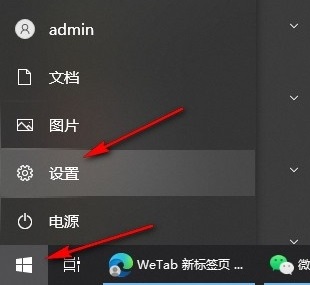
2、进入Windows设置页面之后,我们在该页面中点击打开【应用】选项。
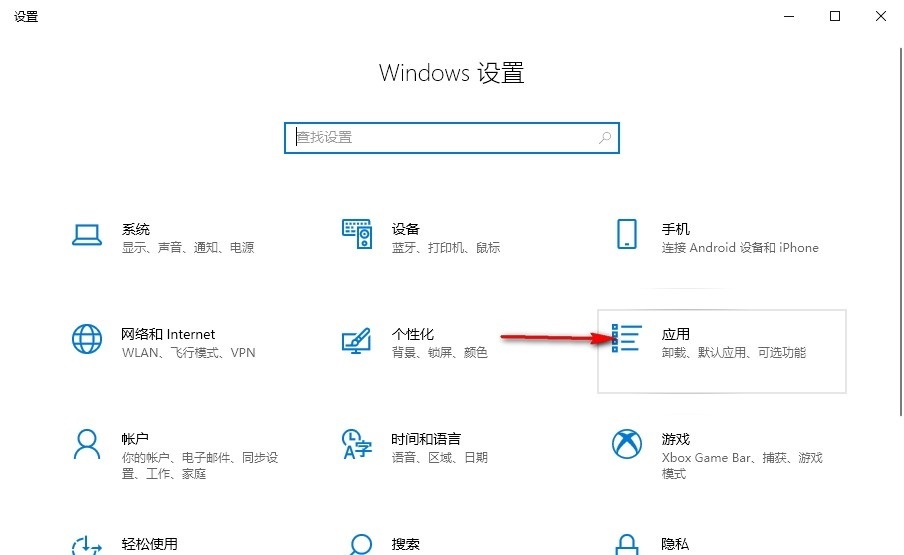
3、在应用的“应用和功能”页面中,我们在右侧找到“选择获取应用的位置”选项。
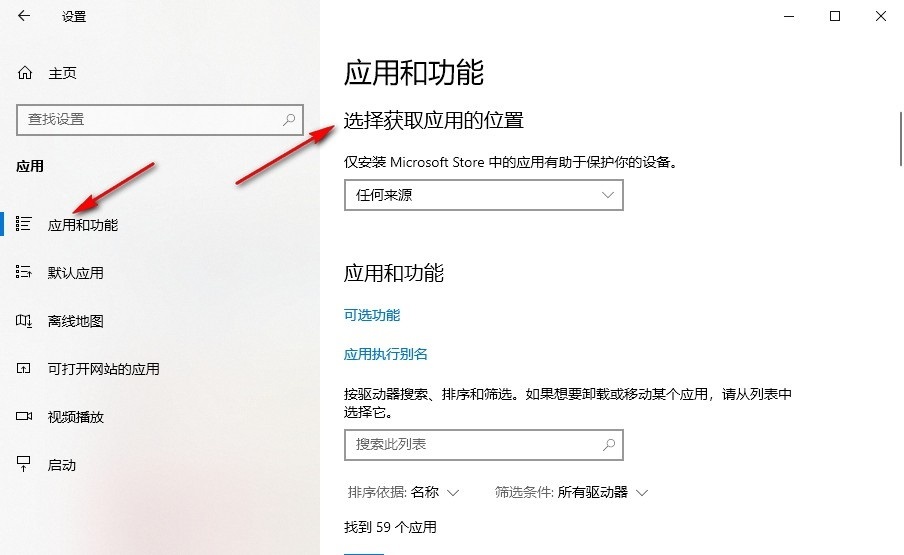
4、这里微软Win10系统推荐选择“仅Microsoft Store”选项,但是通常用户都会希望能安装更多的软件,所以建议选择第三项。

这样系统里安装软件前都会向用户发出警告,提醒用户,大家就可以自己选择要不要安装。
上一篇:win11怎么添加人脸识别功能
下一篇:win10电脑键盘驱动怎么安装
知识阅读
软件推荐
更多 >-
1
 电脑下载东西经常掉线的解决方法
电脑下载东西经常掉线的解决方法2011-02-13
-
2
 电脑技术吧教您分辨上网本和笔记本区别
电脑技术吧教您分辨上网本和笔记本区别2011-02-12
-
3PPT超强插件打包分享,从此不再被同事吐槽
2011-02-12
-
4
 电脑桌面图标摆放技巧
电脑桌面图标摆放技巧2011-02-15
-
5
 启动桌面清理向导的方法教程
启动桌面清理向导的方法教程2011-02-13
-
6
 桌面的基本操作
桌面的基本操作2011-02-14
-
7
 电脑键盘快捷键大全
电脑键盘快捷键大全2011-02-15
-
8
 WinRAR的常用设置技巧
WinRAR的常用设置技巧2011-02-13
-
9
 QQ游戏加载DLL失败解决办法
QQ游戏加载DLL失败解决办法2011-02-14
-
10
 修改BIOS 避免误触Power键造成关机
修改BIOS 避免误触Power键造成关机2011-02-13
























































